Як експортувати фотографії з фільтрами на iPhone
Коли ви робите фотографію на своєму iPhone, ви можетезастосуйте багато вбудованих фільтрів до своїх фотографій, щоб вони виглядали так, як вам потрібно. Застосувавши фільтри, ви можете змінити зовнішній вигляд фотографій, і ви навіть можете зробити їх зовнішніми зовсім іншими, ніж ті, які вони були на самому початку.
Деякі користувачі iPhone повідомили, що вонине в змозі експортувати фотографії з фільтрами на свій iPhone. Отже, що відбувається, коли користувач передає фотографію з фільтром зі свого iPhone на ПК, фільтр видаляється і передається лише оригінальна фотографія.
Здається, це не офіційне рішенняпроте, є кілька обхідних завдань, які ви можете зробити, щоб перенести фотографії з фільтрами на ваші комп'ютери. Посібник нижче повинен допомогти вам у виконанні цього завдання, щоб ви могли зберегти ці прекрасні фільтри у своїх фотографіях.
Поділіться фотографією в iCloud або електронною поштою
Один з найшвидших способів збереження фільтрівпід час передачі фотографій з iPhone - це використання параметра спільного доступу. Відкриваючи фотографію з фільтрами на своєму iPhone, просто натисніть на опцію Надіслати.

Потім виберіть варіант iCloud, щобФото завантажується в iCloud, звідки ви можете завантажити його на свій ПК або електронною поштою, щоб ваше фото було надіслане електронною поштою, і ви могли завантажити його на свій ПК. Цей параметр працює весь час, і варто спробувати.
Використовуйте спеціальний додаток для збереження фільтрів
Випуск настільки великий, що є навіть виділенийдодаток, який допомагає зберегти фільтри на фотографіях під час передачі їх на комп'ютери. Додаток, що робить це можливим, називається FilterKeeper, і як випливає з назви, він дозволяє зберігати фільтри на ваших фотографіях.
Ви можете перейти до App Store і завантажитидодаток FilterKeeper на вашому iPhone. Після завантаження його можна запустити, а потім дотримуйтесь інструкцій на екрані, щоб дізнатися, як експортувати фотографії, не втрачаючи на них ефектів фільтра.

Додаток обов'язково вбереже ваші фільтривидалено зі своїх фотографій, і це дозволить вам відфільтровані фотографії перенести на ваші комп’ютери. Це робиться, зберігаючи відредаговані копії фотографій у рулоні камери. Таким чином, у вас є оригінальна копія фотографії та відредагована копія фотографії з фільтрами на ній.
Тепер у вас є копія відредагованої фотографіїз фільтрами на вашому iPhone, ви можете експортувати його на комп'ютер, щоб ви могли переглянути його на більшому екрані. Хоча для цього можуть бути й інші способи, ми радимо вам скористатись файловим менеджером, тому що ви зможете вибрати фотографії для передачі та в яку папку на своєму комп’ютері.
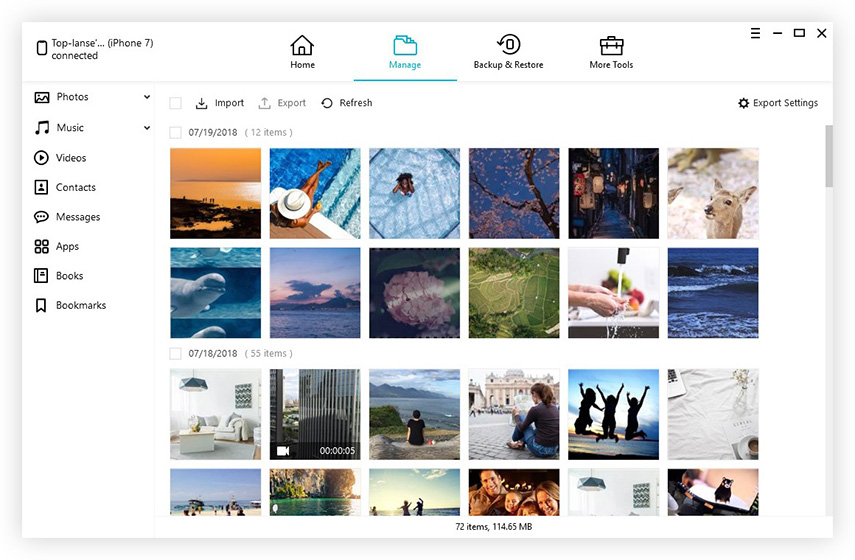
Існує цей чудовий додаток, який називається iCareFone thatпостачається з файловим менеджером для вашого пристрою iOS. Після того, як ви встановили та запустили додаток на своєму ПК, все, що вам потрібно зробити, це вибрати Файловий менеджер та натиснути на Фото. Потім ви зможете переносити фотографії з пристрою iOS на ваш ПК. Роблячи це, переконайтесь, що виберіть відредаговані фотографії для передачі, щоб ви могли зберегти фільтри.
Сподіваємось, цей посібник допоможе вам експортувати фотографії з фільтрами на ваш iPhone без жодних проблем.









